De vegades, és possible que sentiu la necessitat de traduir contingut de documents o fins i tot d'un lloc web estranger a la vostra llengua materna o a qualsevol altre idioma que conegueu. Normalment, us diríem que feu servir les eines de traducció de Microsoft o de Google, però avui ens centrarem en un altre mètode utilitzant profund L .

N'hi ha diverses eines alternatives de traducció per aquí, però només uns quants poden anar cara a cara amb el que Google i Microsoft tenen per oferir. De fet, Microsoft fa les coses un pas més enllà amb la incorporació de la seva funció de traductor a Microsoft Office.
Ara, pel que fa a l'aplicació de la qual anàvem a parlar aquí, es diu DeepL. Es coneix principalment com a servei de traducció en línia, però també hi ha un programa d'escriptori de Windows per a aquells que prefereixen més opcions. Amb DeepL, els usuaris poden traduir fàcilment amb tecles d'accés ràpid en lloc de prémer contínuament les tecles del ratolí.
Google Chrome Internet Explorer
Com utilitzar tradueix idiomes més ràpidament amb DeepL per a Windows
Vegem com podeu utilitzar DeepL per traduir idiomes més ràpidament mitjançant les tecles d'accés directe al vostre ordinador Windows 11/10.
Si encara no ho heu fet, el primer que heu de fer aquí és fer-ho descarregar l'aplicació oficial DeepL al vostre ordinador Windows.
Obriu el fitxer i seguiu les instruccions per instal·lar-lo al vostre ordinador.
Amb l'eina DeepL en funcionament, és hora de traduir el vostre primer cos de text si encara no ho heu fet.
Carregueu la versió de Turquia del lloc web de Microsoft. Això només té finalitats demostratives, de manera que podeu triar-ne un altre.
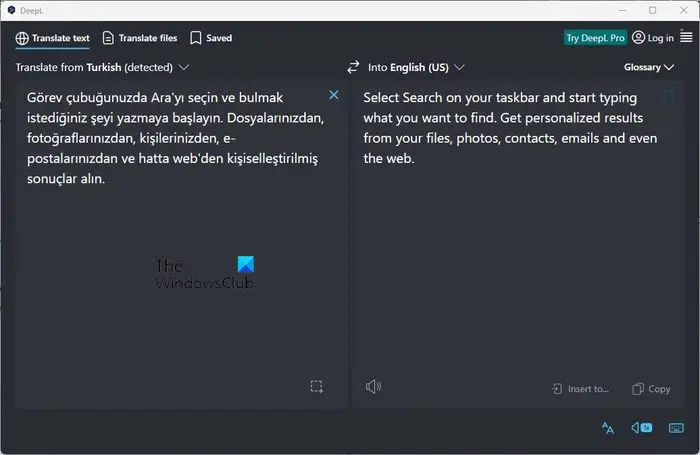
Seleccioneu un fragment de text del lloc web per traduir.
- Un cop seleccionat el text, premeu CTRL + C per copiar el text.
- Premeu CTL + C dues vegades per portar l'aplicació DeepL al primer pla.
- Premeu CTRL + P per enganxar el text al quadre de l'esquerra.
En un instant, el text traduït apareixerà al quadre de la dreta.
Si cal, podeu canviar l'idioma de sortida i l'idioma d'entrada amb facilitat.
Com traduir fitxers a DeepL
DeepL no només és capaç de traduir el text copiat, sinó també el text dels fitxers desats. Vegem com aconseguir-ho amb facilitat:
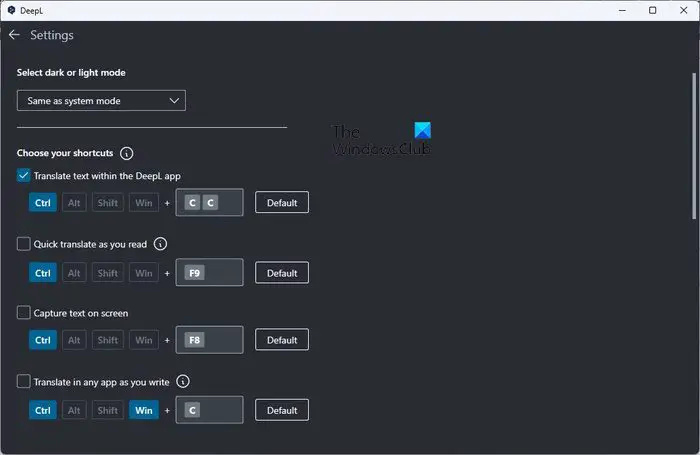
Per començar, feu clic a la pestanya Tradueix fitxers. Aquí tindreu una idea dels formats de document compatibles.
En aquests moments, DeepL només admet documents de Microsoft Word, PowerPoint i PDF.
- Després de fer clic a Traduir fitxers pestanya, heu d'afegir els vostres fitxers per a la traducció.
- Arrossegueu i deixeu anar el fitxer o feu clic al botó Navega.
- Premeu el botó Obre per iniciar una traducció.
Hem de tenir en compte que copiar un text i prémer CTRL + F9 obrirà una petita finestra dissenyada per a traduccions ràpides.
Com canviar les tecles d'accés directe a DeepL
L'opció és allà per canviar les tecles d'accés directe quan sigui necessari. Podeu fer-ho si no esteu d'acord amb la configuració predeterminada.
l'historial de fitxers no es fa una còpia de seguretat
- Per fer els canvis, feu clic al botó del menú d'hamburgueses a la part superior dreta.
- Seleccioneu l'opció que diu Configuració.
- Vés a Tria les teves dreceres i canvia les tecles d'accés directe al que tingui sentit per a tu, i ja està.
LLEGIR : Com traduir text a braille a Windows
DeepL té una extensió de navegador?
Sí, l'eina DeepL ara té una extensió de navegador, però només per a Google Chrome en el moment d'escriure. Les extensions funcionen força bé, tot i que no inclou cap funció destacada, això està bé des del nostre punt de vista.
Quin traductor en línia és el més precís?
Al llarg dels anys hem utilitzat diversos traductors en línia. Eines com Google i Microsoft Translate es troben entre elles. Tanmateix, quan es tracta de precisió, DeepL s'emporta la corona, i això és força sorprenent.















